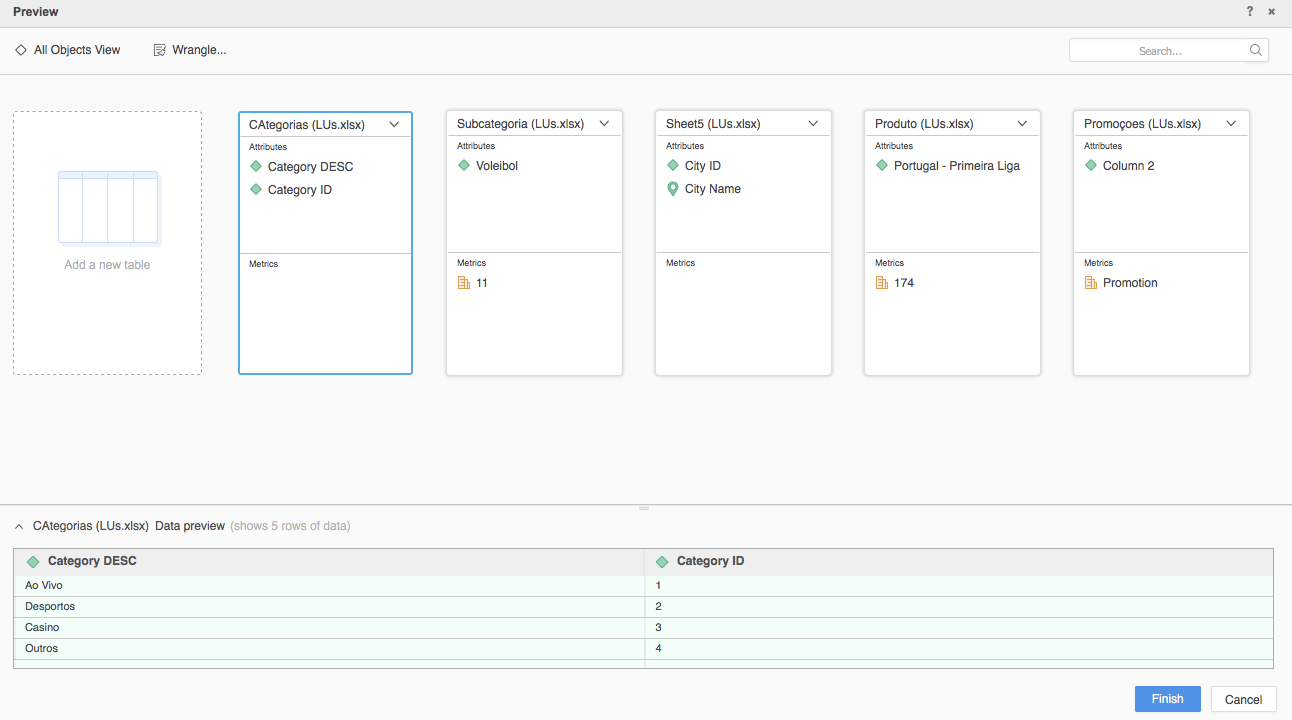MicroStrategy ONE
Utilizzare il connettore di file di SharePoint
A partire da MicroStrategy ONE Update 12, è possibile utilizzare il connettore SharePoint come parte di nuova esperienza di importazione dei dati. Se si utilizza una versione precedente a MicroStrategy ONE Update 12, vedere Utilizzare il connettore di file di SharePoint prima di MicroStrategy ONE Aggiornamento 12.
Per utilizzare il connettore File di SharePoint con MicroStrategy Web, l'amministratore deve eseguire i passaggi indicati in Configurare il connettore di file di SharePoint argomento di MicroStrategy Guida di Amministrazione Web.
Per iniziare, consultare i seguenti argomenti:
- Configurare i parametri per i file di SharePoint in importazione dati obsoleti
- Importa dati da file di SharePoint
Configurare i parametri per SharePoint in Importazione dati obsoleti
- Aprire il Finestra di Workstation.
- Assicurarsi che Guida > Abilita nuova esperienza di importazione dati è abilitato.
- Nel riquadro Navigazione, fare clic su
 , accanto a Dataset.
, accanto a Dataset. - Scegliere un Ambiente, Progetto, e Data Import Cube.
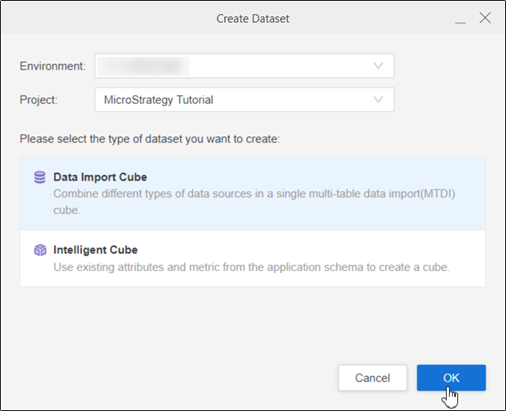
- Fare clic su OK.
- Trova File di SharePoint e fare clic su Modifica connettore.
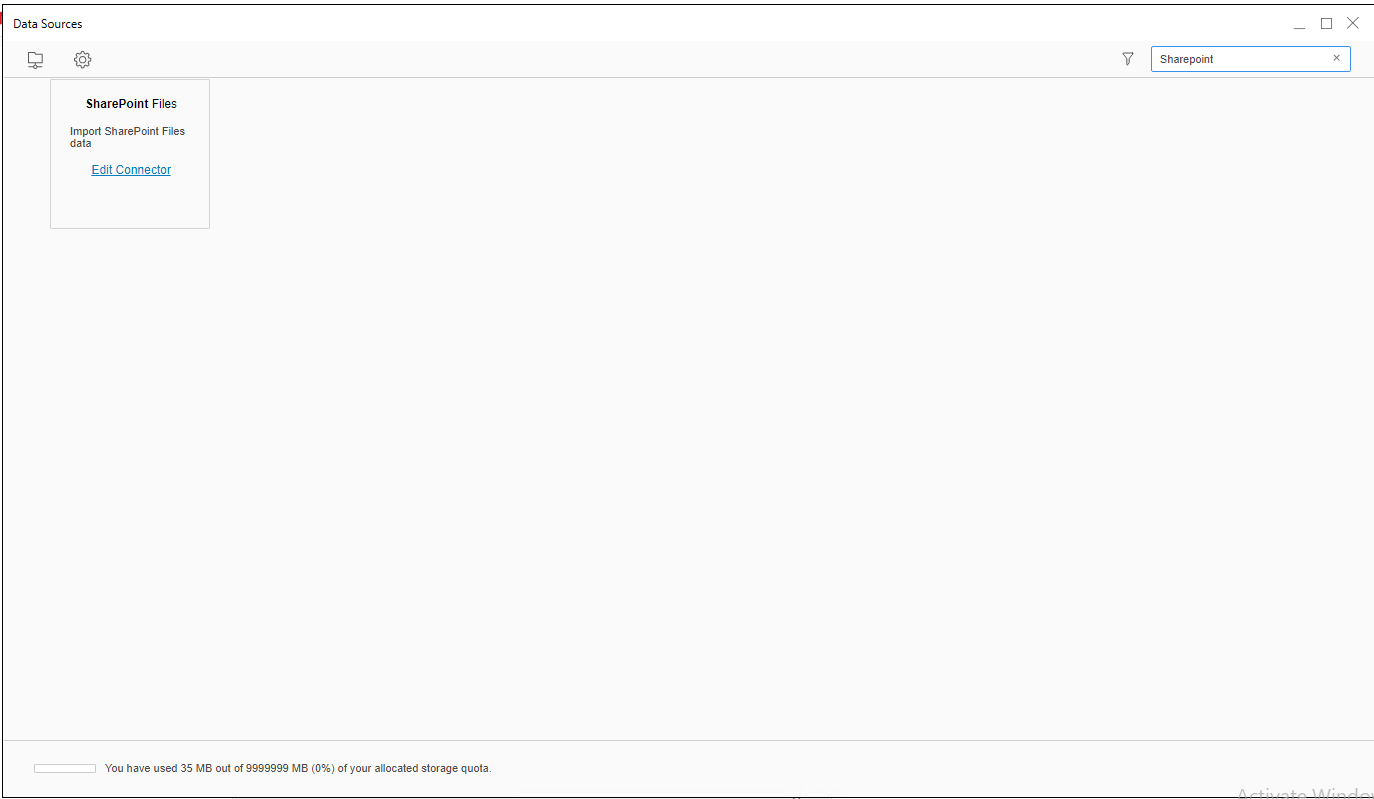
- Accedi con URL connettore, ID client, e Segreto client.
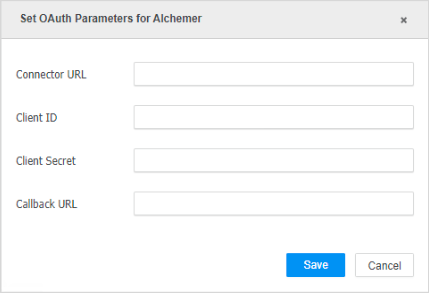
-
Fare clic su Salva.
- Accedi a MicroStrategy Library Web.
- Andare alla home page di Data Import.
- Trovare e modificare il SharePoint connettore.
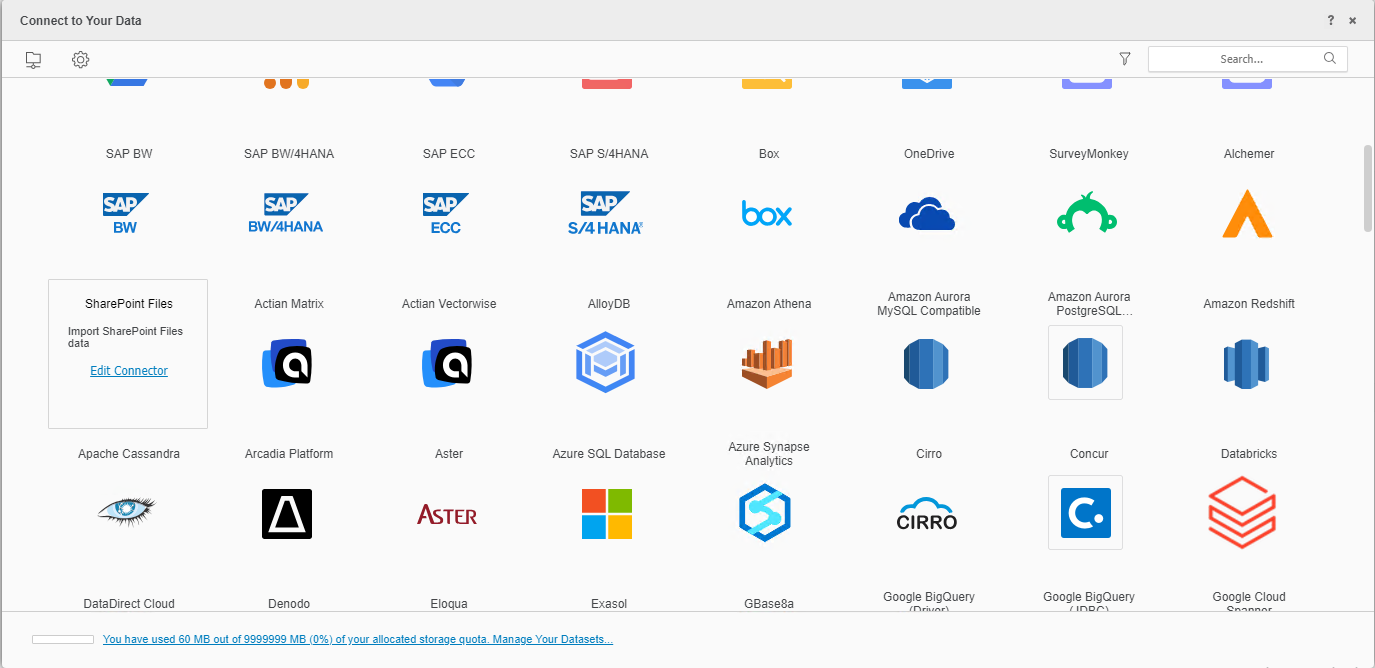
-
Immettere il URL connettore, ID client, e Segreto client.
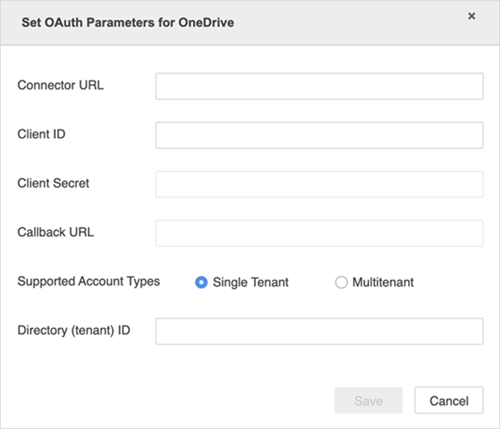
-
Fare clic su Salva.
Importa dati da file di SharePoint
Dopo aver configurato i parametri richiesti, è possibile iniziare a importare i dati. Questa funzione è disponibile solo quando la nuova esperienza di importazione dati è abilitata.
- Aprire il Finestra di Workstation.
- Assicurarsi che Guida > Abilita nuova esperienza di importazione dati è abilitato.
- Nel riquadro Navigazione, fare clic su
 , accanto a Dataset.
, accanto a Dataset. - Selezionare Ambiente, Progetto, e Data Import Cube.
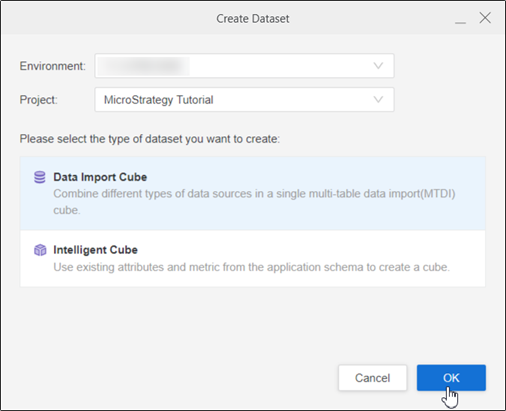
- Fare clic su OK.
- Accedi a MicroStrategy Library Web.
- Accedere alla home page di New Data Import.
- Scegliere File di SharePoint dal Servizi elenco a discesa.
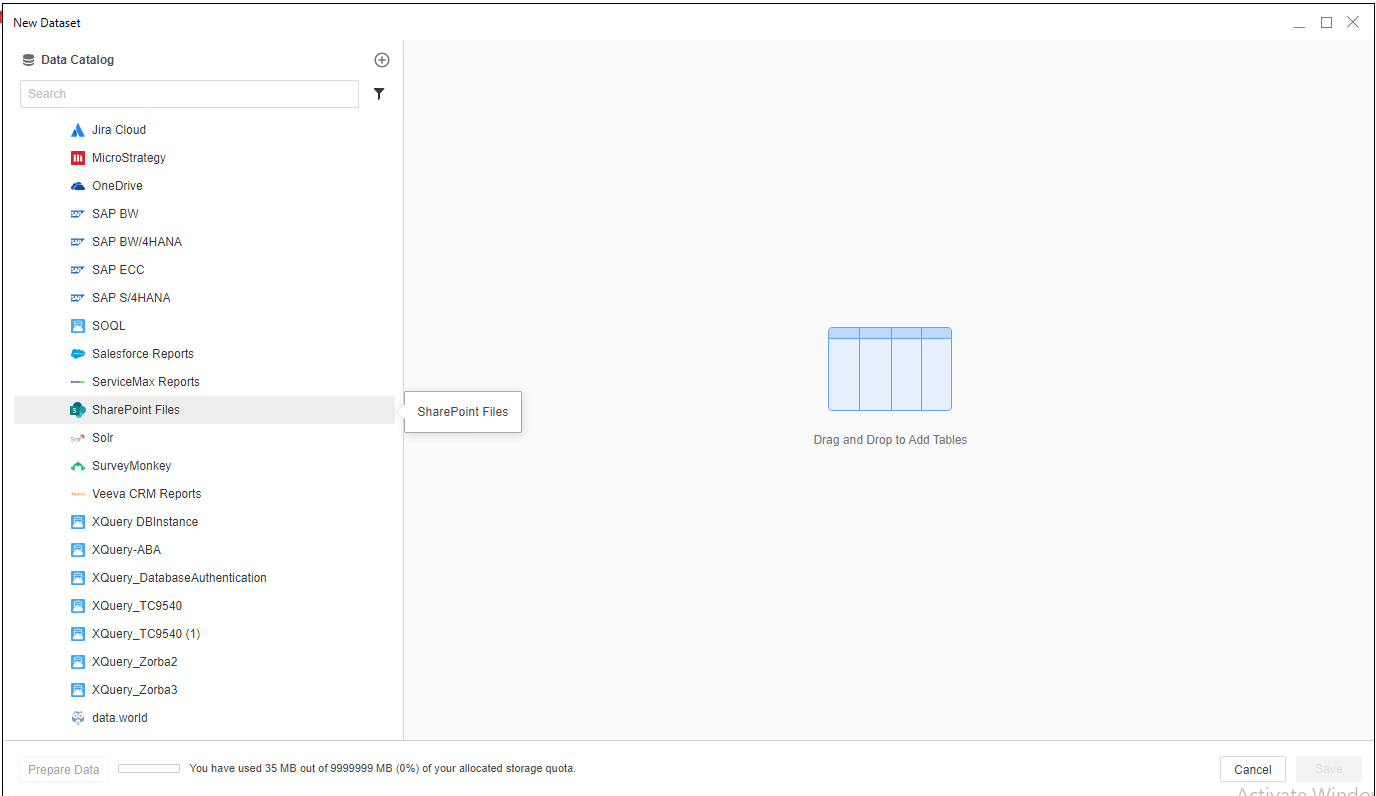
- Accedere all'account di SharePoint e concedere l'autorizzazione all'applicazione del connettore.
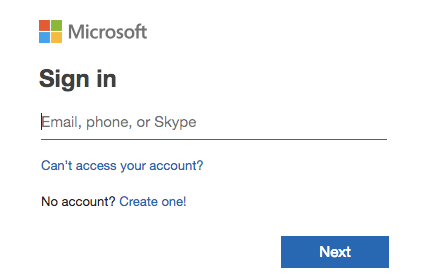
- Scegliere un sito SharePoint e fare clic su Connetti.
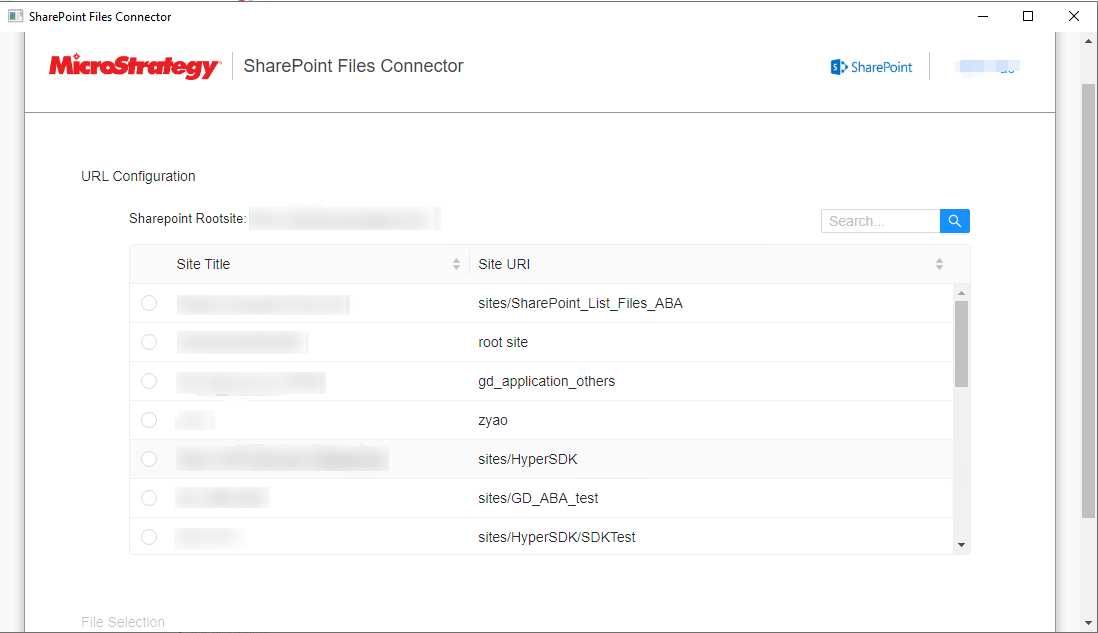
- Espandere una cartella e scegliere un file da importare.
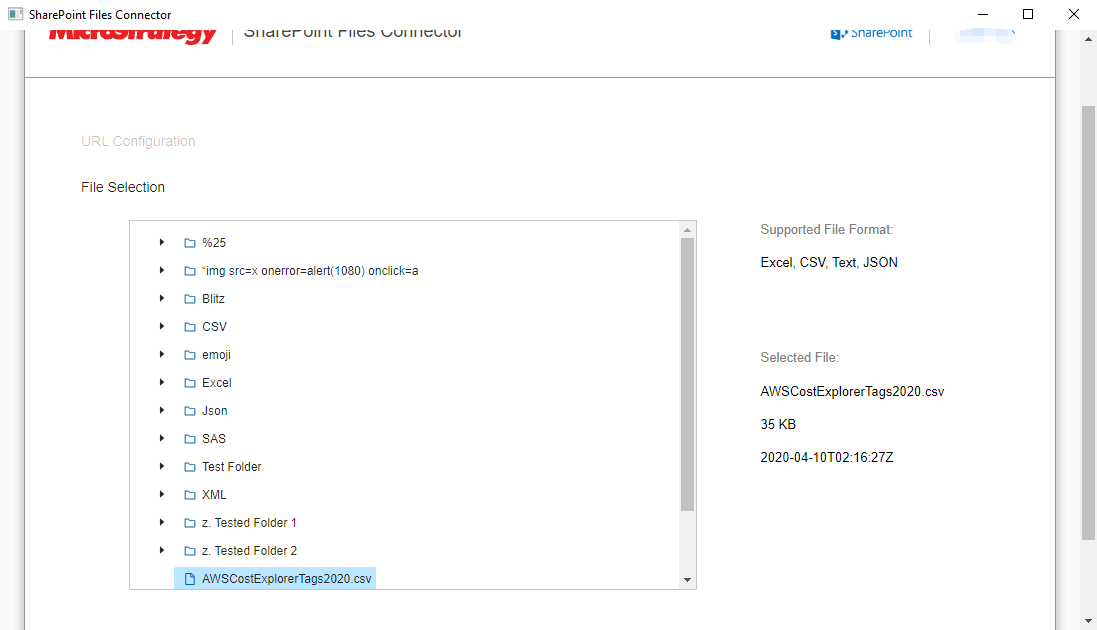
- Fare clic su Invia.
- Se necessario, fare clic su Prepara dati per visualizzare i dati di esempio e regolare i tipi di colonna.
- Pubblica il cubo in MicroStrategy.
Utilizzare il connettore di file di SharePoint prima di MicroStrategy ONE Update 12
- Scegliere Aggiungi dati > Nuovi dati.
- Fare clic sull'icona del connettore SharePoint Files dall'elenco dell'origine dati. Si viene reindirizzati alla pagina di accesso di Microsoft.
- Accedere e concedere l'autorizzazione all'applicazione del connettore.
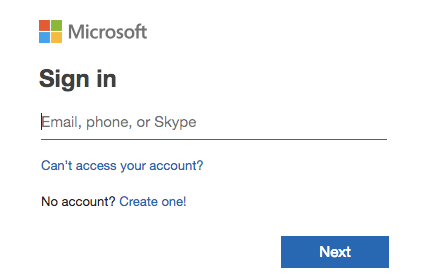
- Se l'autorizzazione è avvenuta con successo, si viene reindirizzati a una pagina di importazione dei dati con un elenco dei siti SharePoint.
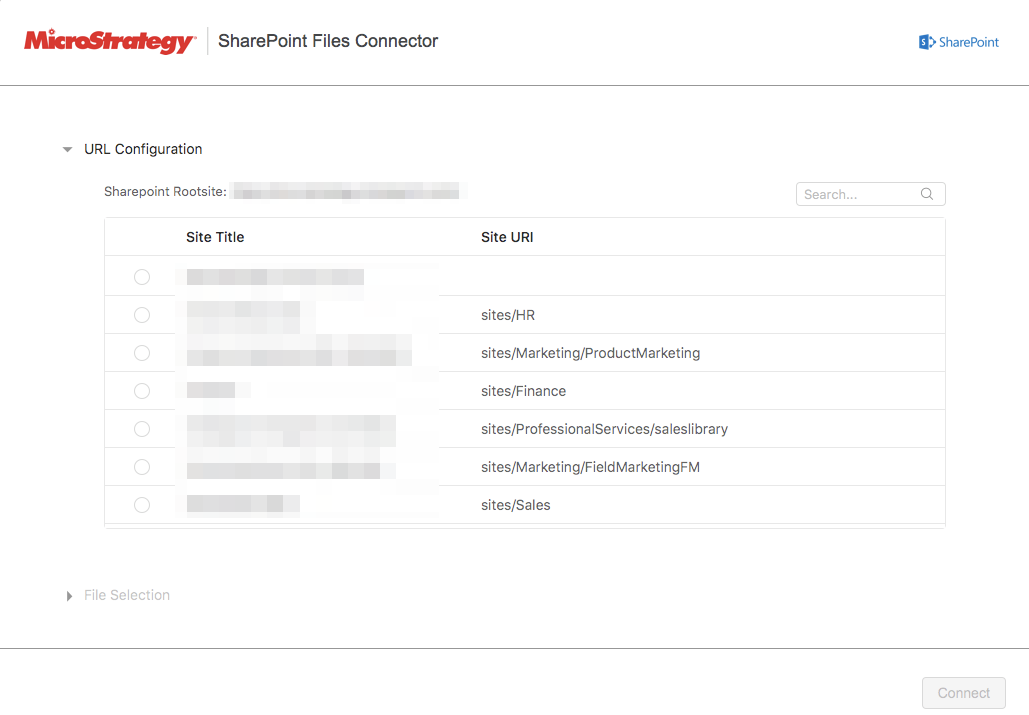
- Selezionare un sito da importare e fare clic su Connetti. La selezione dei file si espande.
- Visualizzare la struttura della cartella. Espandere le cartelle, se necessario, e selezionare il file da importare.

- Fare clic su Invia.
- Nella finestra di dialogo Anteprima, eseguire il wrangling dei dati e fare clic su Fine.